Hogyan lehet laptopról nyomtatóra nyomtatni?

Ma már kevesen tudják, mi az a nyomtató, és fogalmuk sincs, hogyan kell használni. A modern technika korában az ilyen típusú berendezések minden irodában és a legtöbb otthonban megtalálhatók.
A nyomtatót mindenki használja, akinek van számítógépe vagy laptopja.
Az ilyen eszközök széles körben elterjedt használata ellenére az emberek nem mindig értik, hogyan kell helyesen nyomtatni szövegeket, képeket vagy teljes oldalakat az internetről a nyomtatón. Érdemes ezt a kérdést részletesebben megvizsgálni.
Hogyan állíthatom be a nyomtatómat nyomtatásra?
Függetlenül attól, hogy a nyomtató milyen modellel és milyen funkciókkal rendelkezik, az eszköz laptophoz való csatlakoztatásának elve mindenki számára ugyanaz lesz.
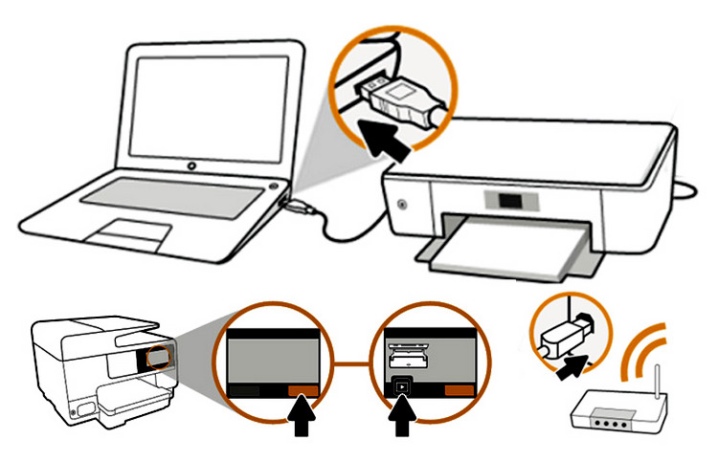
Ehhez a következő lépésekre van szükség.
- Kapcsolja be a laptopot.
- Csatlakoztassa a nyomtatóból érkező vezetékeket a megfelelő csatlakozókhoz. Fontos, hogy a nyomtatóeszköz ki legyen kapcsolva. Ellenkező esetben nem lehet biztosítani a megfelelő működést.
- Csatlakoztassa a tápkábelt a nyomtatóhoz.
- Kapcsolja be a készüléket a gomb megnyomásával.
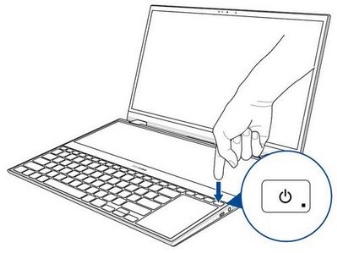

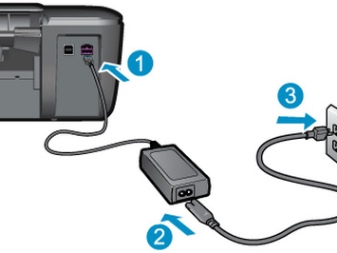

Amikor mindkét eszköz be van kapcsolva, egy ablak jelenik meg a laptopon a szükséges illesztőprogramok keresésével. Leggyakrabban a Windows megtalálja a szükséges szoftvert, de a legjobb megoldás a telepített nyomtató típusának megfelelő illesztőprogramok telepítése.
Az ilyen illesztőprogramok a nyomtatóberendezés-készlethez mellékelt csomagolódobozban található lemezen találhatók. A szoftver telepítése az alábbiak szerint történik.
- Először be kell kapcsolnia a meghajtót. A "Telepítő varázsló" ezután azonnal elindul.
- Ha nem indul el, manuálisan kell hívni.... Ehhez nyissa meg a "Sajátgép" mappát, és keresse meg a meghajtó nevét. Kattintson rá, és kattintson a felugró "Megnyitás" menüre. Ez segít elindítani a rendszerindító fájlt, ahol a szükséges kiterjesztés található.
- Az elindított "Telepítő varázsló" elvégzi az illesztőprogramok telepítésének klasszikus eljárását, ami gyakorlatilag nem igényli a számítógép tulajdonosának részvételét.
- Ha a letöltés sikertelen, és a fájl nem telepíthető teljesen, ez azt jelenti sofőr konfliktus... Ebben az esetben ajánlatos ellenőrizni, hogy nincs-e más nyomtatószoftver telepítve a laptopra.
- Sikeres telepítés ikont mutat be a csatlakoztatott eszközzel.

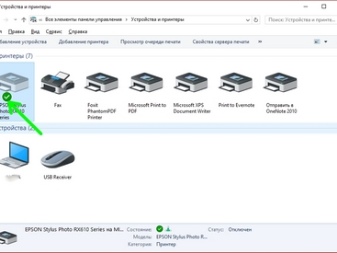
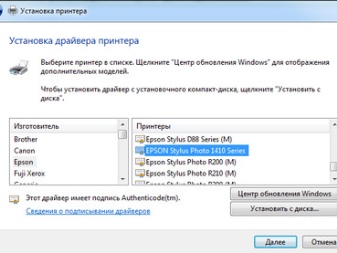
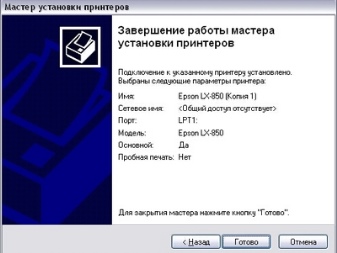
A nyomtatás megkezdéséhez először meg kell adni a szükséges paramétereket, amelyek a dokumentummal együtt beállíthatók a programban. A nyomtató tulajdonságai különféle funkciókat kínálnak, amelyek javíthatják a nyomtatási minőséget, élesíthetik a képeket stb.
Hogyan nyomtathatom ki a szöveget?
A Microsoft Office olyan programokat tartalmaz, amelyek nyomtatási funkciót biztosítanak. Háromféleképpen kezdheti meg a dokumentum nyomtatását.
- Nyomja meg a "Fájl" gombot a főmenüben.
- Kattintson a nyomtató ikonra. Az eszköztár tetején található.
- Nyomja meg a Ctrl + P billentyűkombinációt.
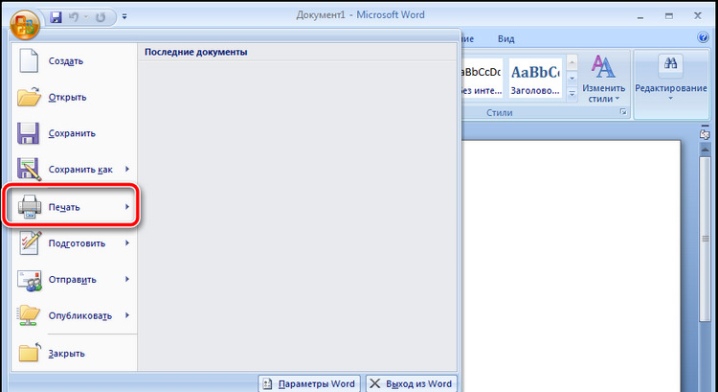
Az utolsó opció azonnal kinyomtatja a fájlt, az első kettő pedig a beállítások ablakot hívja meg, amelyben beállíthatja a kívánt paramétereket. Meghatározhatja például a nyomtatandó oldalak számát és pozícióját, módosíthatja a szöveg helyzetét, vagy megadhatja a lap méretét. Nyomtatási kép is elérhető az ablakban.
Mindegyik lehetőségnek megvannak a maga előnyei és hátrányai.A felhasználó maga dönti el, hogy a dokumentumnyomtatás melyik módja tűnik számára a legkényelmesebbnek.
Hogyan nyomtathatok más dokumentumokat?
Nem mindig szükséges csak a szöveget nyomtatni. Ezért a nyomtató képes más fájlokkal és kiterjesztésekkel is dolgozni. Érdemes minden egyes esetet részletesebben megvizsgálni.
Fényképek és képek
Sokan nehezebb feladatnak tartják a fényképek nyomtatását, ezért nem kockáztatják meg, hogy önállóan vállalják ezt a műveletet. A nyomtatási folyamat azonban gyakorlatilag ugyanaz, mint a szöveges dokumentumok készülékre történő kiadása esetén.

Ennek a nyomtatási módnak a kiválasztásakor csak azok a beállítások és a program módosul, amelyben a fájl nyomtatás előtt feldolgozódik. Sima papíron és kellemes bevonatú fotópapíron is megjelenítheti a képet.
Ha jó minőségű kép kinyomtatására van szükség, akkor a második lehetőséget kell előnyben részesíteni. A fotópapír speciális méretű, az A5-ös formátumra emlékeztet.

Maga a papír a következő:
- matt;
- fényes.
Ebben az esetben a választás a kép tulajdonosának ízlésétől függ. Ha szeretné, ha lehetséges, mindkét lehetőséget kipróbálhatja, és kiválaszthatja a legjobban tetszőt.
A fénykép jellemzőinek beállítása után megkezdheti a nyomtatást. Az eljárás a program segítségével történik. Ha Windowsról beszélünk, akkor egy szabványos képszerkesztőt használunk programként. A program meghívása ugyanaz, mint egy dokumentum nyomtatása esetén.
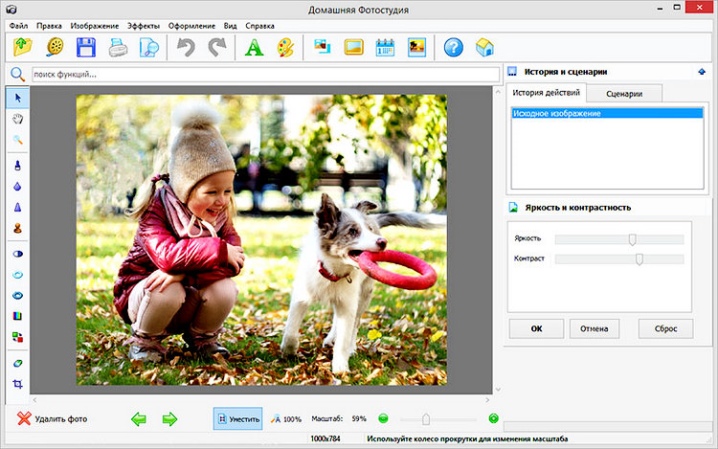
A nyomtatási beállítások is azonosak. Ezért a szükséges paraméterek beállítása után elküldheti a képet nyomtatásra.
weboldalak
Gyakran előfordul, hogy ki kell nyomtatni egy weboldalt, de nincs vágy új fájl létrehozására. Ezért sokan kíváncsiak, hogy van-e mód internetes oldalak kinyomtatására anélkül, hogy szöveget kellene másolni és dokumentummá kell fordítani.
A kérdés megválaszolásához vegye figyelembe a népszerű böngészőket.
- Google Chrome... Lehetővé teszi a felhasználó számára, hogy információkat vigyen át a laptop képernyőjéről a papírra. Ehhez meg kell nyitnia egy böngészőt, meg kell keresnie a kívánt dokumentumot, és meg kell nyitnia egy menüt - 3 pont, amely a jobb felső sarokban található. A megjelenő listában ki kell választania a nyomtatási lehetőséget, és a folyamat elindul. Ha szükséges, megnyomhatja a Ctrl + P billentyűkombinációt is, és a nyomtató azonnal elindul.
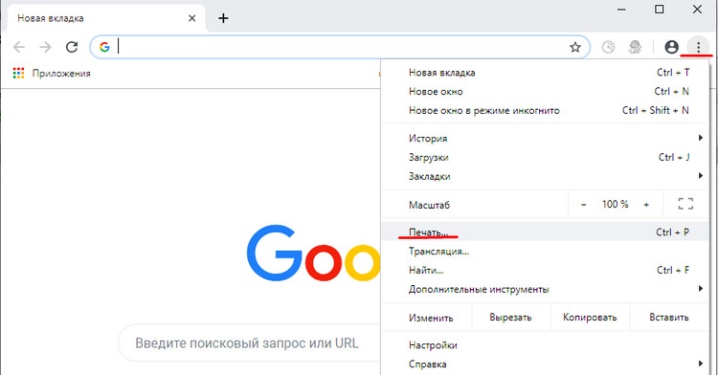
- Opera. Lehetővé teszi weboldalak nyomtatását laptopról is. A dokumentum megjelenítéséhez kattintson a fogaskerékre, amely megnyitja a böngésző fő beállításait. Ellenkező esetben minden világos, ki kell választania egy pecsétet, és meg kell erősítenie az eljárást.
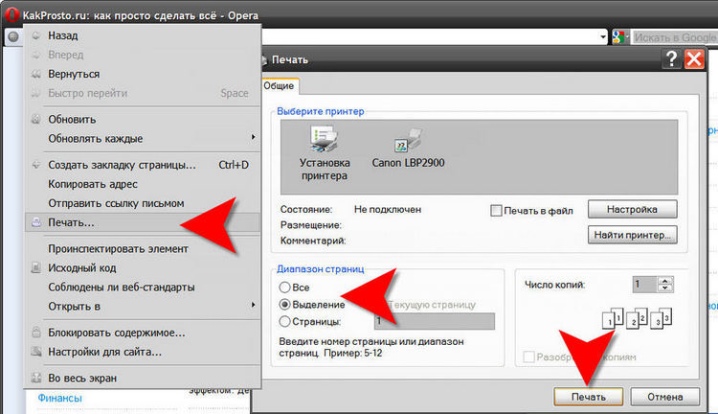
- Yandex... A Google Chrome-hoz hasonló felépítésű böngésző. Ezért nem meglepő, hogy weblap nyomtatásának funkciója is van a nyomtatón. Az eljárás sorrendje azonos, így nem lesz nehéz a dokumentumot papírra nyomtatni.
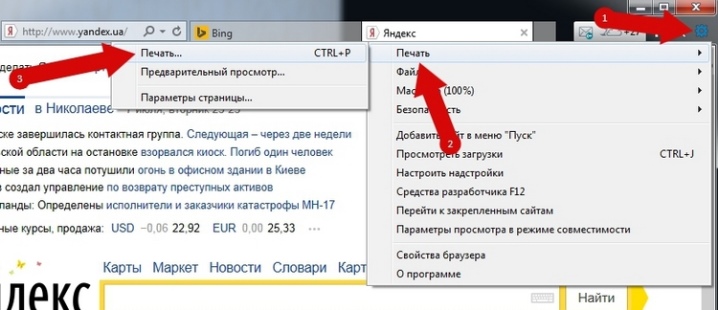
meg kell említeni, hogy Az ismert Mozilla Firefox és Internet Explorer (vagy most Microsoft Edge) böngészők legújabb frissítései nyomtatási lehetőséget is tartalmaznak.
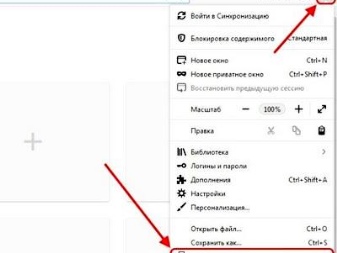
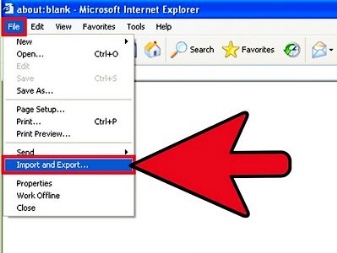
A folyamat a fent leírt szabályok szerint indul. Ezért a feladattal való megbirkózás gyors és egyszerű lesz.
Kétoldalas nyomtatás
Egyes munkákhoz az anyagot a papír mindkét oldalára kell nyomtatni. Ezért érdemes megtanulni az eljárás végrehajtását. Minden nagyon egyszerű. Korábban már elmagyarázták, hogyan lehet szöveget nyomtatni a nyomtatóra. Ebben az esetben ugyanazok a lépésről lépésre kapott utasítások szerint kell eljárni.

Az egyetlen különbség az, hogy mielőtt elküldi a dokumentumot a nyomtatóra, ellenőriznie kell a nyomtatási módot. Több ilyen is található a rendszerben, amelyek közül az egyik lehetővé teszi a kétoldalas nyomtatás megszervezését. Ha nem törődik ezzel a pillanattal, a dokumentum a szokásos módon kerül kinyomtatásra, ahol a szöveg a lap egyik oldalán lesz.
A szükséges paraméterek beállítása után az esetleges kívánságok figyelembevételével probléma nélkül kinyomtatható a meglévő szöveg.Csak az a fontos, hogy a lapot időben megfordítsuk és a festék felhordásához szükséges oldalával behelyezzük.

Érdemes megjegyezni, hogy egyes modelleken a lap elfordítását speciális képek könnyítik meg. Ha nem, helyezze a nyomtatott szöveg végét a papírkimeneti tálcára a termék megfelelő működése érdekében.
Ajánlások
Számos irányelv létezik, melynek segítségével gyorsabbá és hatékonyabbá válik a szöveg vagy a képek papíron történő megjelenítésének eljárása.
- A Word lehetővé teszi bármilyen bonyolultságú dokumentum létrehozását. Annak érdekében, hogy ne módosítsa a nyomtatási beállításokat, azonnal megadhatja az oldalnak a kívánt megjelenést a programban.
- A nyomtatási idő a nyomtató típusától függ. Ez a paraméter a jellemzőkben adható meg.
- A nyomtató célja fontos szerepet játszik. Az otthoni és a professzionális eszközök különböznek egymástól, ezért érdemes előre eldönteni, milyen felszerelésre van szükség.
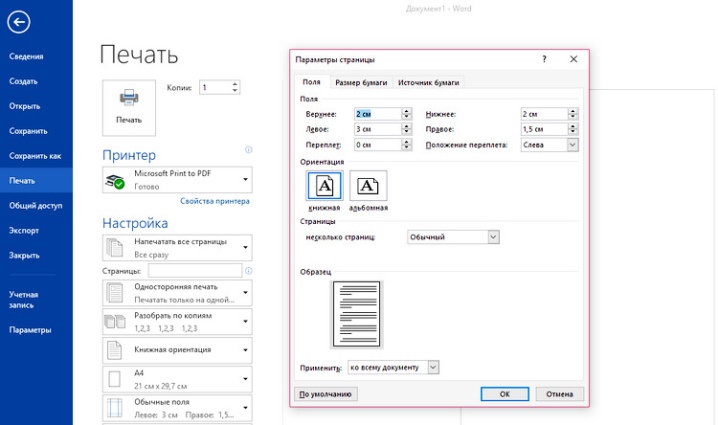
Ezen követelmények figyelembe vétele segít kiválasztani a megfelelő eszközt és megszervezni a fájlok megbízható nyomtatását.
A nyomtató csatlakoztatásának és konfigurálásának módját lásd az alábbi videóban.













A megjegyzés sikeresen elküldve.